适用于 Windows 10/8/7 PC 的 Apple Magic Mouse 驱动程序下载和安装
已发表: 2021-07-30有关如何安装和更新适用于 Windows 10 的 Apple Magic 鼠标驱动程序的详细下载指南。请阅读整个文档以获取完整的详细信息!
从网上收集到的信息,我们了解到很多用户在 Windows 10、8、7 中使用 Apple Magic Mouse 鼠标时遇到了问题。您是否也在为同样的烦恼而苦苦挣扎?
为了在 Windows 10 中使用 Apple Magic Mouse,您需要安装最合适的 Magic Mouse Windows 驱动程序。 您可能知道,驱动程序是一个重要的软件组件,它引导您的计算机、连接的硬件设备和 Windows 操作系统之间的通信。 同样的方法也适用于 Apple Magic Mouse。
因此,为了帮助您,我们创建了此下载和安装指南。 在这里,我们提到了执行驱动程序更新的最佳方法。
下载、安装和更新适用于 Windows 10 的 Apple Magic Mouse 驱动程序的简单快捷方法
下载适用于 Windows 10 的 Apple Magic Mouse 驱动程序主要有两种方法,即手动或自动。 让我们在下面阅读它们:
方法一:通过Bit Driver Updater自动下载安装Apple Magic Mouse Driver
市场上有许多驱动程序更新工具,只需单击几下即可自动更新过时的驱动程序。 最重要的是,Bit Driver Updater 是最专用的驱动程序更新软件之一。
该软件拥有一些高级和高级功能,例如单击驱动程序更新、PC 优化器和驱动程序扫描调度程序。 Bit Driver Updater 将自动扫描您的 PC 以查找过时、损坏或有故障的驱动程序,并用正确的驱动程序替换它们。
这是执行驱动程序下载和更新任务的最便捷方式。 现在,看看下面提到的通过 Bit Driver Updater 更新适用于 Windows 10 的 Apple Magic Mouse 驱动程序的步骤:
第 1 步:首先,从下面的下载按钮下载Bit Driver Updater 。
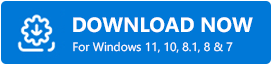
第 2 步:双击下载的文件以运行它,然后按照屏幕上的说明将软件安装到您的计算机上。
第 3 步:在您的计算机上启动Bit Driver Updater ,让软件扫描您的计算机以查找有故障或过时的驱动程序。
需要记住的一点:在您的计算机上安装并启动软件后,它会自动开始扫描您的系统以查找需要安装和更新的驱动程序。 但是,如果您想手动运行扫描,那么您也可以这样做。 为此,您需要单击左侧窗格中的扫描按钮。
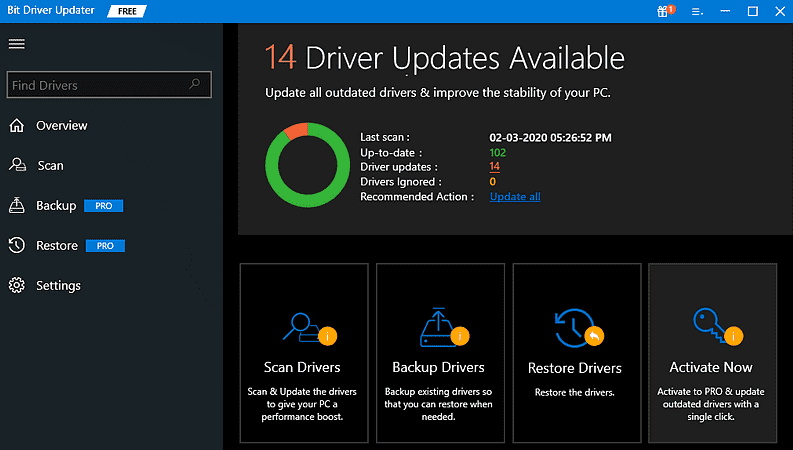
第 4 步:扫描后,它会为您提供过时驱动程序的详细列表,您需要浏览整个列表,然后找到Apple Magic Mouse Windows 10 驱动程序,然后单击驱动程序旁边的立即更新按钮。

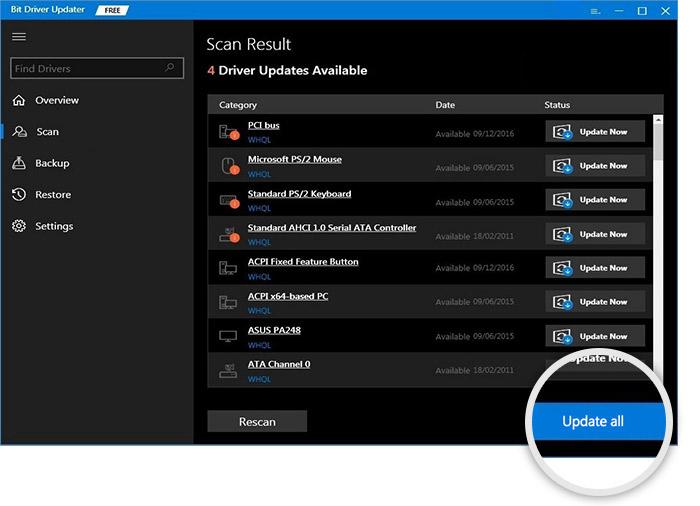
第 5 步:或者,您可以选择一键更新所有过时的驱动程序,即单击“全部更新”按钮。
用户可以使用免费或付费版本的 Bit Driver Updater 自动更新驱动程序。 不过,请记住,专业版只需单击一下即可更新所有有故障、丢失、损坏或过时的驱动程序。 此外,您还将获得 60 天退款保证。 因此,您无需说明理由即可获得全部价值,但只能在购买期的 60 天内获得。
此外,Bit Driver Updater 的专业版会自动创建当前安装的驱动程序的备份,并允许其用户在需要时恢复它们。
另请阅读:如何在 Windows 10 上下载和更新 Microsoft 鼠标驱动程序
方法2:使用Apple官方支持手动下载Apple Magic Mouse Driver
如果您不想使用任何第三方软件来安装最新版本的 Apple Magic Mouse Windows 驱动程序。 然后,您必须从官方来源手动下载驱动程序。 由于魔术鼠标是苹果公司生产的,苹果公司不断为自己发布新的驱动程序。 因此,要安装适用于 Windows 10 的 Apple Magic 鼠标驱动程序,您需要访问 Apple 的官方网站。 这是如何做到的!
第一步:进入苹果官方支持页面。
第 2 步:然后,选择最新版本的驱动程序,然后单击下载选项。
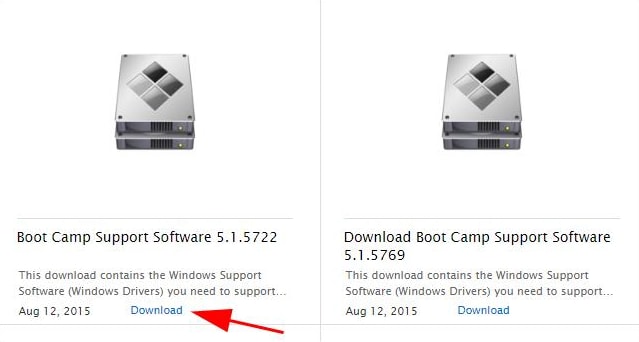
第三步:下载完成后,解压驱动下载的文件,然后导航到BootCamp 、 Drivers和Apple 。
第 4 步:此后,找到AppleWirelessMouse64.exe文件并双击它以运行该文件。
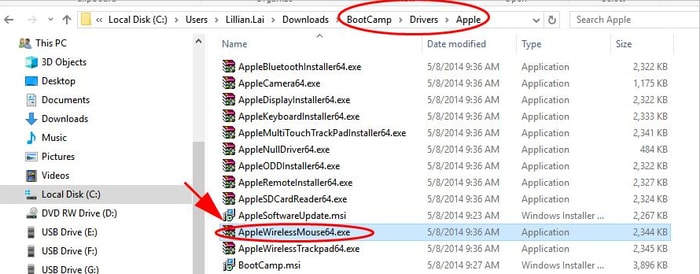
第 5 步:执行屏幕上显示的说明以完成驱动程序安装。
恭喜! 您已经安装了 Apple Magic mouse Windows 10 驱动程序。 使用此方法时,请记住您必须具备完整的技术知识,尤其是有关驱动程序以及您希望为其安装和更新驱动程序的设备的知识。 除此之外,您应该有足够的时间,因为手动方法需要很多时间。
另请阅读:蓝牙鼠标在 Windows 10/8/7 上不工作 [已修复]
下载并安装适用于 Windows 10 的 Apple Magic Mouse 驱动程序:完成
因此,如何让 Apple Magic Mouse 在 Windows 10 上运行。这篇文章讨论了下载和安装适用于 Windows 10 的 Apple Magic Mouse 驱动程序的有效方法。希望您喜欢本文中分享的信息。
在我们看来,您应该自动安装最新的驱动程序,因为手动方法容易出错且耗时。
本下载指南对您有帮助吗? 请在下面的评论中告诉我们。 另外,请在下面的评论部分中提及您的疑问和进一步的建议。 我们将尽力为您服务。
而且,要阅读更多安装和故障排除指南,请订阅我们的时事通讯。 除此之外,请在 Facebook、Twitter、Instagram 和 Pinterest 上关注我们以获得即时技术支持。
